
时间:2020-06-23 18:39:05 来源:www.win10xitong.com 作者:win10
刚刚小编在百度知道上看见一位网友在提问,问题是说他在用电脑的时候遇到了win10电脑内存占用率较高的问题,我们通过调查发现不少用户都碰到了win10电脑内存占用率较高的问题,那能不能解决呢?肯定时可以解决win10电脑内存占用率较高的问题,我们大家只需要这样操作:1、“windons键”+R键,调出运行窗口,然后在对话框里面输入regedit,并点击确定。2、进入注册表编辑器,找到HKEY_LOCAL_MACHINE并点击就可以解决了,接下来我们就一起来看看win10电脑内存占用率较高详细的详细处理手法。
解决方法如下:
1、“windons键”+R键,调出运行窗口,然后在对话框里面输入regedit,并点击确定。
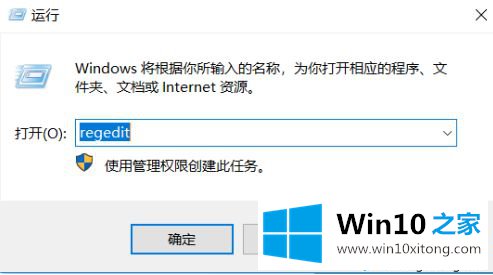
2、进入注册表编辑器,找到HKEY_LOCAL_MACHINE并点击。
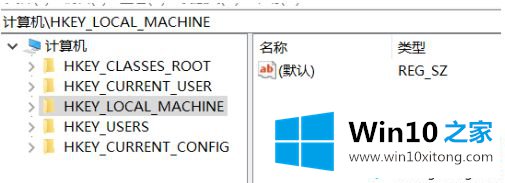
3、进入HKEY_LOCAL_MACHINE目录下找到SYSTEM。
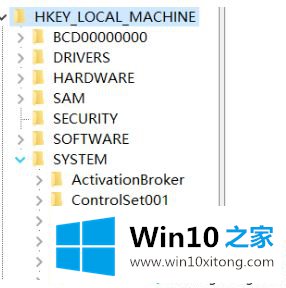
4、在SYSTEM目录下找到CurrentControlSet并点击进入。
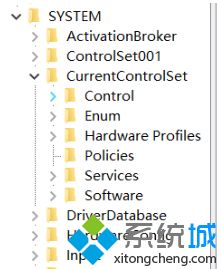
5、最后进入到Services\TimeBroker ,在右侧找到start点击start,将其值从3改为4。
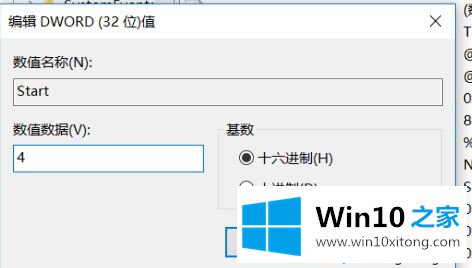
上面给大家分享的就是关于win10电脑内存占用率较高的解决方法啦,有同样问题的用户可以按照上面方法来解决哦。
上述内容就是win10电脑内存占用率较高的详细处理手法,这样就可以解决好了,有遇到这样问题的网友可以按照上文介绍的方法尝试处理,希望对大家有所帮助。